excel表格筛选相同数据的教程
发布时间:2016-12-26 13:53
相关话题
在使用excel的时候会需要用到筛选相同数据的技巧,如果不懂得如何使用筛选相同数据技巧的朋友不妨一起来研究学习一番,下面是由小编分享的excel表格筛选相同数据的教程,以供大家阅读和学习。
excel表格筛选相同数据的教程:
筛选相同数据步骤1:首选我们来创建一个有重复内容的表格。
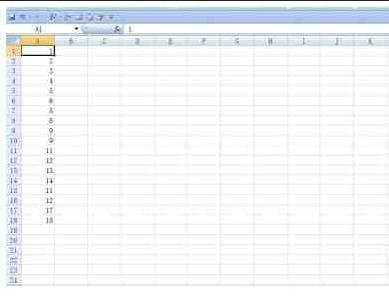
筛选相同数据步骤2:点击开始栏下的排序和筛选。
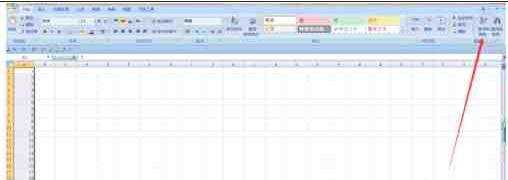
筛选相同数据步骤3:点击升序,内容相同的将会排列到一起。
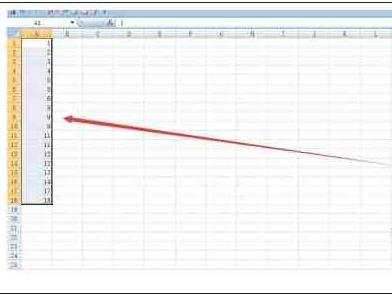
筛选相同数据步骤4:在C1输入=if(A2=A1,1,0).使用if函数,如果A2=A1,输入1,如果不等于,输入为0.。
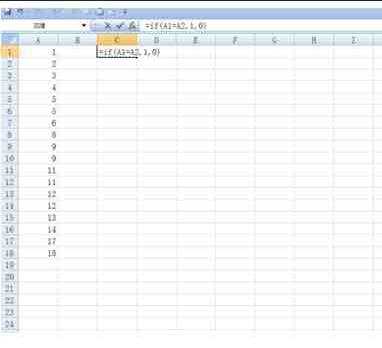
筛选相同数据步骤5:点击回车键,得到结果。
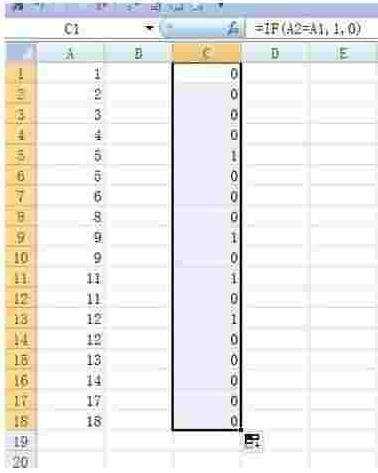
筛选相同数据步骤6:点击筛选,选择1 ,将得到对应重复的内容。

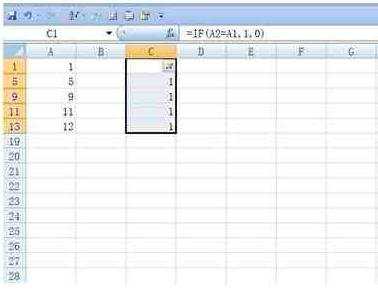
看了excel表格筛选相同数据的教程还看了:
1.excel表格筛选重复数据的教程
2.excel表格筛选两表间重复数据的教程
3.如何用excel筛选重复数据的教程
4.excel表格筛选重复数据的方法
5.四大方法教你快速找出重复数据
6.excel2010如何筛选重复数据的教程
7.excel如何筛选重复数据的方法

excel表格筛选相同数据的教程的评论条评论